Спящий режим в операционных системах Windows — это особая функция, которая помогает сохранить состояние открытых программ и документов при окончании работы с компьютером. Обычно ей пользуются, когда нужно надолго отойти от рабочего места и при этом не потерять информацию. Польза от режима сна несомненна. Однако в ряде случаев он может мешать работе ПК. Более того, неправильный возврат к работе — лёгкий способ потерять информацию.
Как настроить один из дополнительных режимов работы Windows — спящий.
Дополнительные режимы Windows
Спящий
Функция, которая позволяет понизить энергопотребление компьютера. Это становится возможным благодаря отключению дисплея, жёсткого диска и большинства других важных систем. Все документы, которые не были сохранены на жёсткий диск, записываются в оперативную память. Там они остаются до следующего включения и записи пользователем на HDD.
Особенность спящего режима в Windows ещё и в том, что при его использовании нельзя отключать питание компьютера. Любое отключение от сети грозит потерей информации, а в ряде случаев — крахом системы (это актуально больше для ранних версий Windows). Наиболее спящий режим похож на функцию «пауза» бытового плеера.
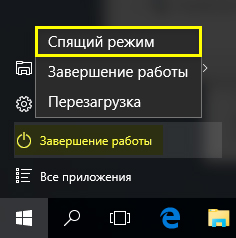
Гибернация
В отличие от предыдущего, этот метод для хранения последних данных использует особый файл на жёстком диске. Именно поэтому при использовании гибернации питание можно отключать. Однако для возвращения к работе нужно чуть больше времени.
Гибридный
Сохраняет всю введённую информацию как на жёстком диске, так и в RAM. Если компьютер не потерял источник питания, он вернётся к работе, как и после спящего режима. Если питания нет, данные будут загружены с жёсткого диска. На сегодня это, пожалуй, самый стабильный режим. Его использование предпочтительно.
Зачем менять активный режим?
- Увы, но при использовании Windows выход из сна может сопровождаться чёрным экраном. Эта особенность сохраняется в семействе систем Windows уже давно. Вероятно, её появление зависит от используемого аппаратного обеспечения.СОВЕТ. Кстати, похожие помехи наблюдаются в функции «Ждущий режим» ОС Linux. Перед повседневным использованием функции «Спящий режим» нужно тщательно протестировать её.
- Возможно, вы сталкивались с тем, что при установке «тяжёлых» программ, требующих для инсталляции более получаса, компьютер уходит в сон. По возвращении вы, скорее всего, обнаружите сбой установки. Бороться с этим можно, только убрав принудительный сон или поменяв его настройки.
- Гибридный режим поддерживается не всеми устройствами и не во всех дистрибутивах Виндовс. Если у вас нет такой функции, предпочтительно пользоваться настройкой гибернации.
Как настроить сон?
Есть несколько вариантов решения проблемы. Прямое редактирование через Панель управления — лишь один из способов справиться с проблемой «чёрного экрана». Это не самый надёжный способ, и далеко не единственный.
Редактирование настроек BIOS
- Перезагрузите компьютер с Windows и зайдите в BIOS. На разных машинах эти действия выполняются по-разному, попробуйте использовать Del или F12.
- Перейдите на вкладку «Питание».
- Смените значение параметра Suspend mode на противоположное. Попробуйте отключить активный параметр, если он включён. Ищите параметры со значениями S1, S2, S3.
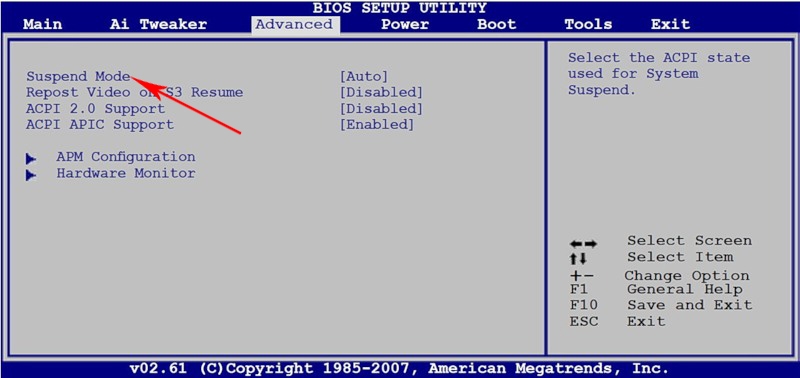
- Отредактируйте функцию ACPI 2 Support, включив или выключив её.
- Попробуйте использовать эти связки в различных сочетаниях.
Переключение стандартными способами
- В меню «Пуск» Windows вызовите файл powercfg.cpl с помощью меню «Выполнить».
- Выберите в диалоговом окне «Настройка перехода в режим сна».
- Вы увидите два параметра — «Отключать дисплей» и «Переводить компьютер в спящий режим». Присвойте им значения «Никогда».
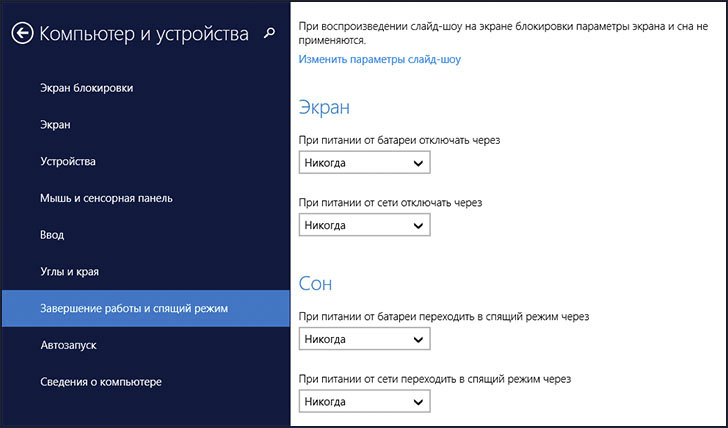
- Там же выберите пункт «Изменить дополнительные параметры». Найдите «Сон». Разверните окно вариантов выбора и примените значение «Никогда».
Запрет вывода из сна
Отключение спящего режима может случаться произвольно, если система считает, что была передвинута мышь или активна клавиатура. А также одно из устройств может блокировать выход из сна. Мы предлагаем отключить эту функцию.
ВАЖНО. Запомните, что нельзя одновременно отключать выход с помощью мыши и клавиатуры. Иначе выход из спящего режима в Windows будет невозможен.
- Активируйте Диспетчер устройств. Это можно сделать в Панели управления.
- Перейдите в пункт настройки «Устройства ввода» или «Клавиатуры».
- Щёлкните правой кнопкой по пункту «Мышь» или пункту «Клавиатура» и перейдите в «Свойства».
- Перейдите во вкладку «Управление электропитанием».
- Уберите флажок напротив пункта «Разрешить вывод из спящего режима». Подтвердите выбор нажатием кнопки ОК.
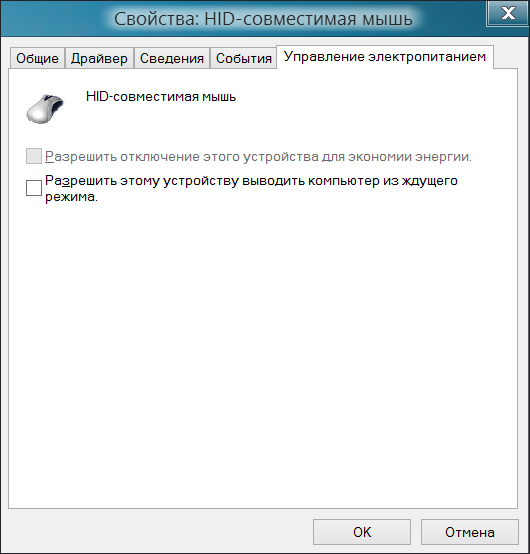
Выводы
Итак, мы научились убирать спящий режим с помощью простых приёмов работы. Для его восстановления просто проделайте те же операции в противоположном порядке. Если вам всё ещё мешает активный режим сна — попробуйте использовать файл PowerSettings.reg. Найти его в свободном доступе не составит труда.
Если у вас есть другие вопросы — вы можете найти ответы на них на нашем сайте. Возможно, не нашли того, что искали? Оставляйте комментарии к статьям, а наши опытные читатели постараются дать ответ на любые интересующие вас темы.



